ビデオをダウンロード
Mac OS XでのYouTubeからの動画ダウンロード方法
1. Free Video Downloader for Macをインストールします。
注意:Free Video Downloaderを成功にインストール・アンインストールするには、Safari、ChromeまたはFirefoxを終了してください。
2. MacでのYouTube動画のダウンロード方法
Safari、ChromeまたはFirefoxを起動して、YouTube.comでダウンロードしたい動画を再生します。「ダウンロード」ボタンは動画を検出後、動画の左上に現れます。そこで、三つの方法で動画をダウンロードできます。
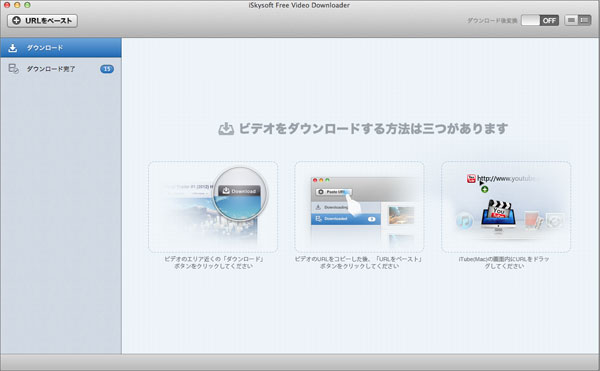
A) 「ダウンロード」ボタンをクリックして、ダウンロードを開始します。
B) URLをFree Video Downloader for Macのdockアイコンにドラッグ&ドロップして、ダウンロードを開始します。
C) 動画ページのURLをコピーして、「URLをペースト」ボタンをクリックして、ダウンロードを開始します。
注意:iSkysoft Free Video Downloader for Macは、YouTubeチャネル・プレイリスト・ユーザーページ・カテゴリーからすべての動画をダウンロードすることができます。YouTubeチャネル・プレイリスト・ユーザーページ・カテゴリーを開くときは、「すべてをダウンロード」ボタンが現れます。このボタンをクリックすると、ダウンロードしたい動画が選択できます。選択後、「ダウンロード」ボタンをクリックすると、選択した動画(最大8本まで)は同時にダウンロードされます。
ビデオを再生
ダウンロードした動画と既存のビデオの再生方法
左側にある「ダウンロード完了」タブをクリックしてダウンロードした動画を確認します。
動画をダブルクリックすると、内蔵のFLVプレーヤーで動画の再生ができます。
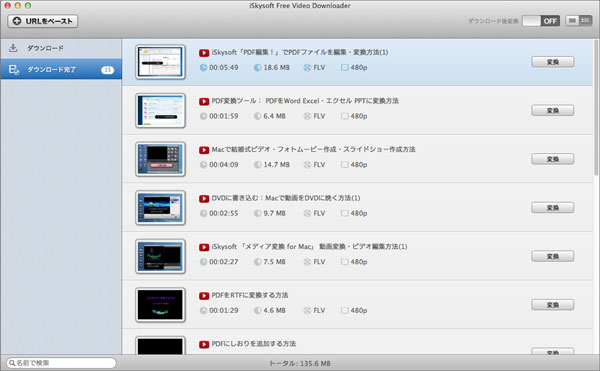
iSkysoft Free Video Downloader for Macを利用すれば、お持ちのMacに既存のFLV/MP4/WebM動画を便利に再生・管理できます。「ファイル」 > 「インポート」の手順で、動画ファイルを読み込むことができます。
FLV/MP4/WebMファイルがライブラリーにインポート後、動画の再生やアクセスは非常に便利になります。
注意:iPod、iPhone (iPhone 5など)、 iPadなどのデバイス用に動画を変換したい場合は、オールインワンの「iSkysoft iTube Studio for Mac」をご利用ください。